
封面
文档良好的视觉阅读性和通用性使得PDF文件的使用越来越广泛了,PDF一般是不可以随意修改的,网络上的PDF资料也越来越多。
Word和PDF的区别于:Word文档便于编辑、修改;PDF文档的排版更加稳定,不容易被修改,在不同设备查看时文档格式不容易产生错误。对于长文档查看打印更适用。
那Word文件如何转换成PDF文件呢?使用第三方软件,需要下载,需要破解,需要充值收费等。相信很多朋友们也遇到过这种类似的问题,下面就把解决这种问题的几种方法分享给大家,请根据合适的情况进行选择。希望可以帮助到大家。
【 方法1-方法3 】利用office自身软件转PDF
第1种方法:双击打开Word文件,单击菜单栏【文件】-【导出】,单击【创建PDF/XPS】, 输入保存的文件名称,再单击【发布】即可。Excel,Ppt转PDF也是同样的方法。
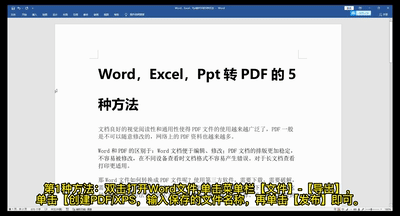
第2种方法:按鼠标的F12功能键(如笔记本按F12无效,可按FN + F12组合快捷键),在弹出的另存为窗口中, 输入保存的文件名称,选择保存类型为PDF,单击保存即可。
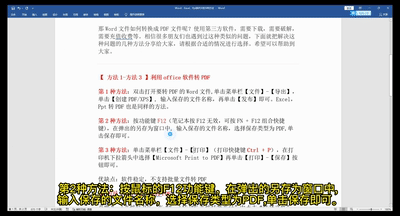
第3种方法:单击菜单栏【文件】-【打印】(打印的快捷键为Ctrl + P),在打印机下拉箭头中选择【Microsoft Print to PDF】再单击【打印】-【保存】按钮即可。
优缺点:无需下载第三方软件,操作简单,方便快捷,但不支持批量文件转PDF。
【 方法4 】网页在线转PDF
百度Word在线转Pdf,选择一个在“在线转换平台”,进入后,点击“Word转PDF”,“选择文件”,上传Word文档。
优缺点:个人感觉没有优点,全是缺点。满满的套路,不是关注就是付费。
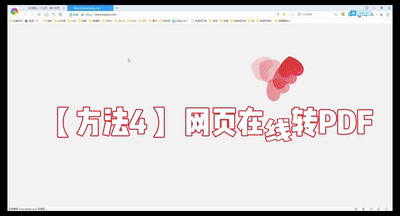
【 方法5 】第三方软件
下载第三方转换软件,安装后双击打开软件,单击Word转Pdf, 将需要转换的文件或者文件夹拖到软件界面中,再点击开始转换即可。
优点:方便快捷,支持批量转,工作效率高,适合多文件。
缺点:需要下载,需要安装,对于不会破解软件的电脑小白来说可能不会收费。
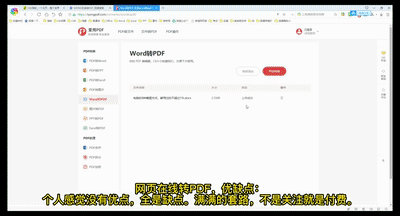
就是这么简单,你学会了吗?有其它更好的方法,欢迎留言,一起交流,共同进步。
